3STEPで簡単接続!雑誌付録の『Eye-Fi カード 01』でタブレットに転送してみた!
先日紹介した、『Eye-Fi カード 01』が付録の『“カワイイ”をシェアする写真術』が発売されたので、Eye-Fi好きとしては飛びつかざるを得ないと試しに購入してみました。
結論として、あまりに簡単に、あっさりと接続できました。
古くからのEye-Fiユーザーとして、今までの苦労はなんだったんだ…。どっかに罠があるだろうと、ビビりながら設定しましたが、想定していた手順の何倍も簡単でした!
今回必要なものは、『カメラ』と『docomo Eye-Fi カード 01』と『Android』端末だけ。
以下設定を見ていきます!
『docomo Eye-Fi カード 01 』と『スタートカード』が付属。
SDカードに対して本が異様な大きさです。全然エコじゃないです。
早速Androidタブレットに設定していきます。
Androidタブレットに設定する
『Eye-Fy レシーバー for ドコモ』をインストールする。
※ドコモの端末じゃなくてもOKです。
赤いカードの裏に書いてある、10桁のキーを入力する。
ユーザー登録を行う。(※既存のEye-Fiアカウントは使用できません。)
設定終了です!超簡単!
しかもアプリがバックグラウンドで動いているようです。
写真を撮ったら即タブレット内のストレージに転送されていました!
Eye-Fi Pro x2を使用していますが、こんなにあっさりと直接の転送はできず、(今はできるのでしょうか??調べてみます。)
アプリを使った転送だと、アプリを起動しないと転送すら始まらない印象がありましたが、ものすごく便利になっています。
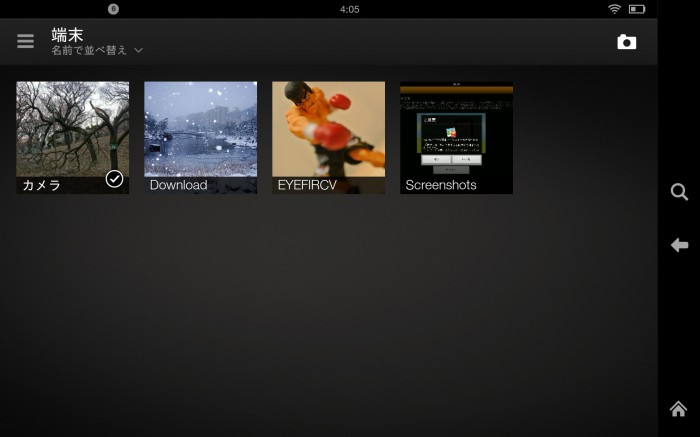
こんな感じにEye-Fi用のフォルダが作られます。
写真を撮って、カメラを置いて、タブレットを手に持ったら既に転送されていました!速い!
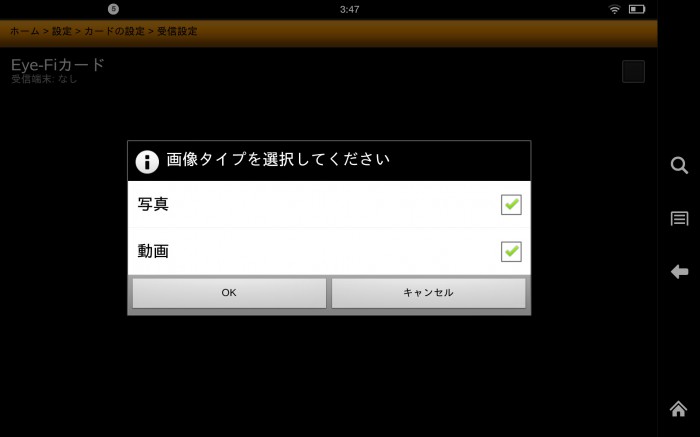
ペアリングをし直すと、写真と動画の設定ができるようです。動画は転送が重いと思うので写真だけにしておきましょう!
カメラ側、普段RAWで撮る人のおすすめ設定
軽いファイルであればあるほど転送が早くなります。
また、『JPG』だけしか転送されないことを考えて設定を煮詰めます。
普段RAWで撮る人
- 保存形式 : Raw+Fine or Small
- 画像サイズ : Sサイズ(※できるだけ小さく)
RAWで撮っている方におすすめ設定のです!プレビュー用のJPGだけ画質、サイズを落としておけば、高速でファイルが転送されます!
そしてRAWがそのまま残るので、JPGで転送したファイルはSNSやちょっとした確認などに使いつつ、RAWは作品作り等、高画質で処理できます!
いかがでしょうか?
すでにネットだとおまけ付きの雑誌は完売しているようですが、昨日書店に寄った限りまだまだ平積みされていました。
Androidな端末を持っている方は是非是非購入してみてください!iPhoneで使いたい方は『Eye-Fi Mobi』を!
ほんとに便利です!







